[rtsp]设置海康配置DDNS远程访问的用户手册(组图说明)(2)
第二步:路由器设置
硬盘录像机上配置完成后,只需要在路由器上再做端口映射就可以了
需要映射的端口就是硬盘录像机上的三个内部端口:
1、 HTTP端口80 (如果已经修改过,那么就添加修改后的端口,例如,80已经在录像机的“更多配置”里面修改为5581,那么路由器上面就不需要再映射80,只需要映射5581)
2、 服务端口8000
3、 RTSP端口554
假如这几个内部端口已经做过修改,那么在路由器上面就添加修改后的端口,如:80改为了5581,554和8000没有修改,则在路由器上面需要映射5581、8000、554这三个端口。
2.1 在电脑上打开IE浏览器,在IE上输入路由器的IP地址:如一般是 192.168.1.1

2.2 点击“转发规则”---“虚拟服务器”---“增加新条目”
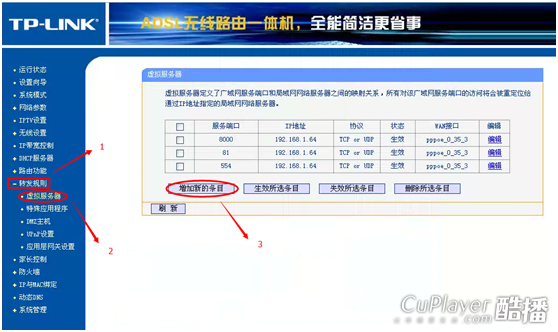
2.3 填写需要映射的IP地址及端口
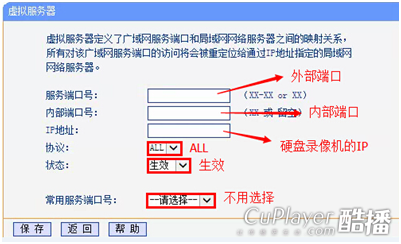
需要添加3条规则,映射3个端口:80、8000、554
举例说明:假如此时DVR的内部端口80已经修改为5581,8000和554这两个端口没有改变,硬盘录像机的IP地址为192.168.1.64,则需要按照下面方法映射3个端口:



2.4 查看映射状态
检查端口及地址是不是正确,状态是否生效。

第三步:外网访问
硬盘录像机和路由器都设置完成后,便可以进行外网访问。
在IE浏览器上输入:www.hik-online.com/设备域名 的方式进行访问
例如:您设置的设备域名为a454678987,则在IE上输入 www.hik-online.com/a454678987
默认登录用户名:admin 密码:12345
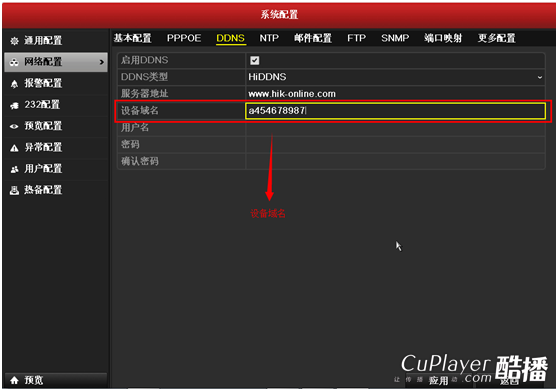
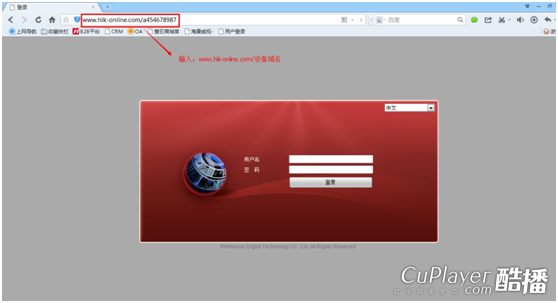
热门文章推荐
- [rtsp]设置海康配置DDNS远程访问的用户手册(组图说明)
- [海康]海康网络摄像机激活功能图文教程
- [FFmpeg]FFmpeg实现监控摄像头的RTSP协议转RTMP协议直播
- [Rtsp]RTSP对实时摄像头视频流进行转换(FFmpeg+FFserver)
- [RTSP]海康家用摄像头wifi设置指南(组图说明)
- 海康客户端软件安装与使用教程ivms 4200(ivms 4200 客户端)图文
- [Rtsp]海康网络摄像头基于RTSP协议的windows平台监控
- [rtsp]IPC网络摄像头常见传输协议(rtsp协议,udp协议)介绍


